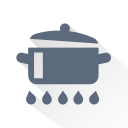轻松掌握:连接校园网的详细步骤
在踏入大学校园的那一刻起,连接校园网便成为了每位学子日常生活与学习中不可或缺的一部分。校园网不仅提供了高速的网络访问服务,还是获取学术资源、参与在线课程、享受校园服务的重要桥梁。那么,如何高效、准确地连接上校园网呢?以下是一份详尽而简洁的指南,旨在帮助新生及需要帮助的师生快速融入数字校园生活。

一、了解校园网基本信息
首先,连接校园网前,你需要掌握一些基本信息,这些信息通常可以在学校官网、新生入学手册或宿舍楼公告栏找到:

网络名称(SSID):这是校园无线网络的标识,不同学校可能有所不同,如“CampusWiFi”、“EduNet”等。

登录方式:大多数校园网采用Web认证或客户端认证两种方式。Web认证是通过浏览器访问特定网址输入账号密码;客户端认证则需下载并安装校园网络客户端进行登录。
账号与密码:学生账号一般为学号,初始密码可能是身份证后六位、学号或学校统一设定的默认密码,首次登录后建议立即修改以提高安全性。
支持设备:确认你的电脑、手机、平板等设备是否支持校园网的认证方式及加密标准(如WPA2)。
二、配置个人设备
电脑端设置
1. 打开无线网络:确保电脑的无线网卡已启用,并在右下角任务栏找到无线网络图标,点击打开。
2. 搜索并连接网络:在可用的无线网络列表中,找到并点击校园网的SSID进行连接。
3. 打开浏览器认证:连接后,系统会自动弹出认证页面(或需手动输入特定网址,如`login.campus.edu`),输入你的账号和密码,完成认证。
4. 安装客户端(如需要):若学校要求使用客户端认证,根据页面提示下载并安装校园网络客户端,按照指引登录。
手机/平板端设置
1. 开启Wi-Fi:在设备设置中开启Wi-Fi功能。
2. 搜索并连接:扫描可用的Wi-Fi网络,选择校园网的SSID并连接。
3. 浏览器认证:连接成功后,打开浏览器,通常会自动跳转至认证页面,输入账号和密码完成登录。部分设备可能需要手动输入认证网址。
4. 注意事项:部分手机系统可能因权限设置导致无法自动弹出认证页面,此时可以尝试清除浏览器缓存或使用其他浏览器尝试。
三、常见问题与解决方案
1. 无法搜索到校园网SSID
检查Wi-Fi开关:确保设备Wi-Fi功能已开启。
重启设备:尝试重启你的电脑或移动设备,重新搜索网络。
位置因素:移动到更接近路由器或信号强的区域尝试。
咨询服务中心:若以上方法均无效,可能是网络覆盖问题,联系校园网络服务中心寻求帮助。
2. 认证失败
检查账号密码:确认输入的账号和密码无误,注意大小写和特殊字符。
清除缓存:浏览器缓存可能导致认证页面加载异常,尝试清除浏览器缓存或使用隐私模式重新认证。
网络拥堵:高峰时段认证服务器可能繁忙,稍后再试。
账号状态:确认账号未被冻结或欠费,必要时联系学校IT部门查询账号状态。
3. 连接后无法上网
IP冲突:检查设备IP设置,确保未与其他设备冲突,必要时设置为自动获取IP地址。
DNS问题:尝试手动设置DNS服务器为校园网的推荐值或公共DNS(如8.8.8.8)。
重启网络服务:在设备设置中重启Wi-Fi或网络连接,重新认证。
防火墙与安全软件:检查防火墙或安全软件设置,确保未阻止校园网访问。
四、高效利用校园网资源
一旦成功连接校园网,你便可以充分利用其提供的丰富资源:
学术资源访问:访问图书馆电子资源、学术期刊数据库,助力学术研究。
在线学习平台:登录学校在线学习系统,参与远程课程、观看教学视频。
校园服务:使用校园一卡通系统、查询课程表、预约图书馆座位等。
社交互动:加入校园论坛、社交媒体群组,与师生交流,拓展人脉。
五、安全上网小贴士
保护个人信息:避免在公共网络下输入敏感信息,如银行卡号、密码等。
定期更新密码:定期更换校园网账号密码,增强账户安全性。
警惕钓鱼网站:不轻易点击来源不明的链接,尤其是要求输入账号信息的网页。
安装杀毒软件:为设备安装可靠的杀毒软件,定期扫描病毒,保护数据安全。
结语
连接校园网,是开启大学生活的第一步,也是享受数字校园便利的关键。通过上述步骤,相信你能轻松完成校园网的连接,并在接下来的学习生活中,充分利用这一资源,拓宽知识视野,促进个人成长。记住,安全上网,享受科技带来的乐趣,让校园生活更加丰富多彩。
- 上一篇: 轻松学会!如何快速注册163邮箱
- 下一篇: 轻松学会!制作一朵超简单的手工花
-
 校园秘籍:轻松掌握红竹养殖方法资讯攻略11-28
校园秘籍:轻松掌握红竹养殖方法资讯攻略11-28 -
 轻松查询饭卡余额的方法资讯攻略11-12
轻松查询饭卡余额的方法资讯攻略11-12 -
 校园分享:全面掌握养蝎子的技巧与方法资讯攻略02-08
校园分享:全面掌握养蝎子的技巧与方法资讯攻略02-08 -
 如何报名参加重修?资讯攻略11-12
如何报名参加重修?资讯攻略11-12 -
 校园揭秘:如何让你的《我的世界》神奇宝贝丑丑鱼华丽蜕变进化资讯攻略10-28
校园揭秘:如何让你的《我的世界》神奇宝贝丑丑鱼华丽蜕变进化资讯攻略10-28 -
 如何在校园内分享设置任务栏的方法?资讯攻略11-06
如何在校园内分享设置任务栏的方法?资讯攻略11-06